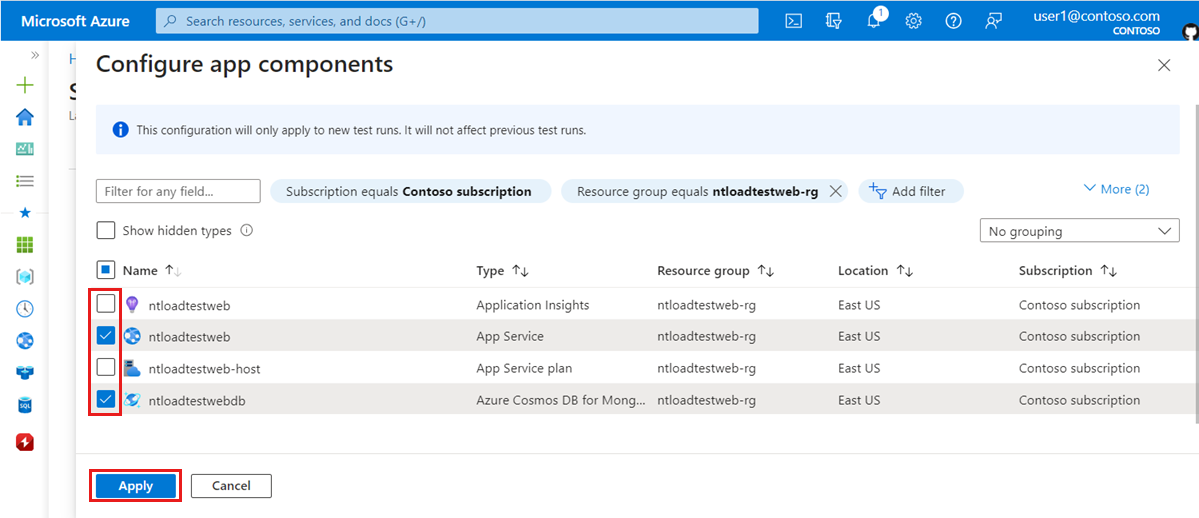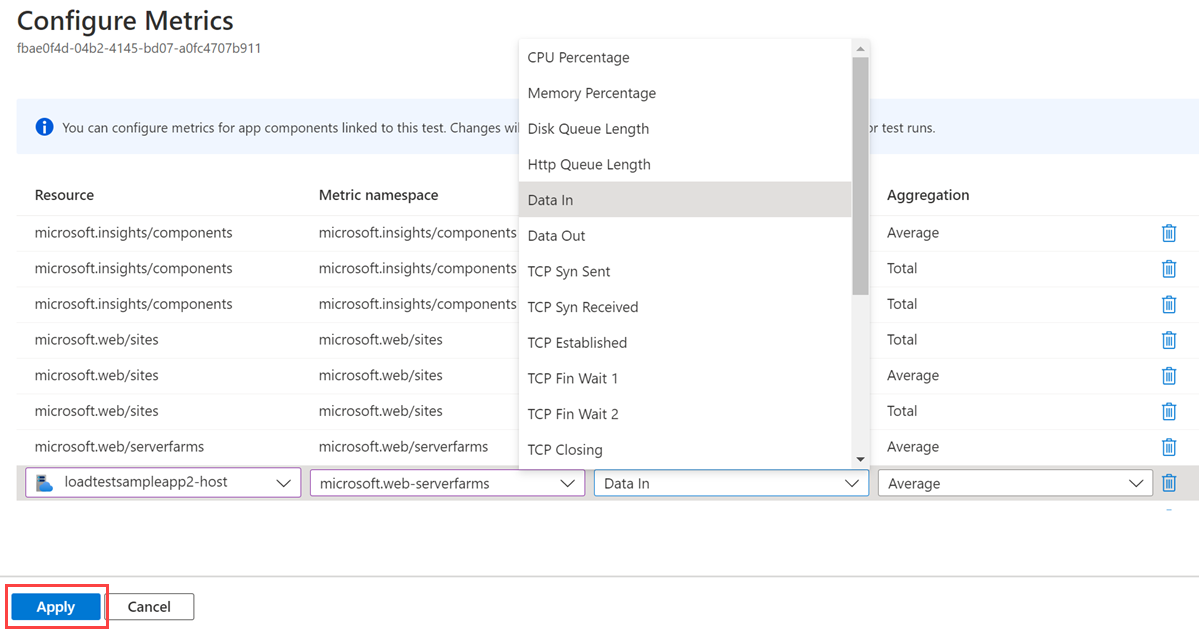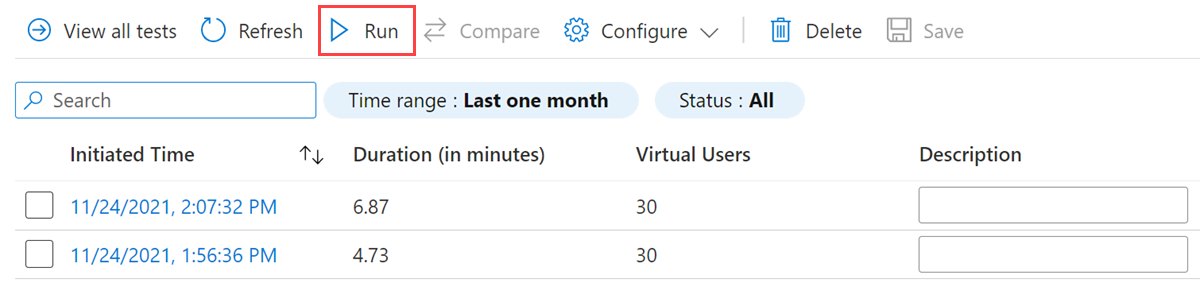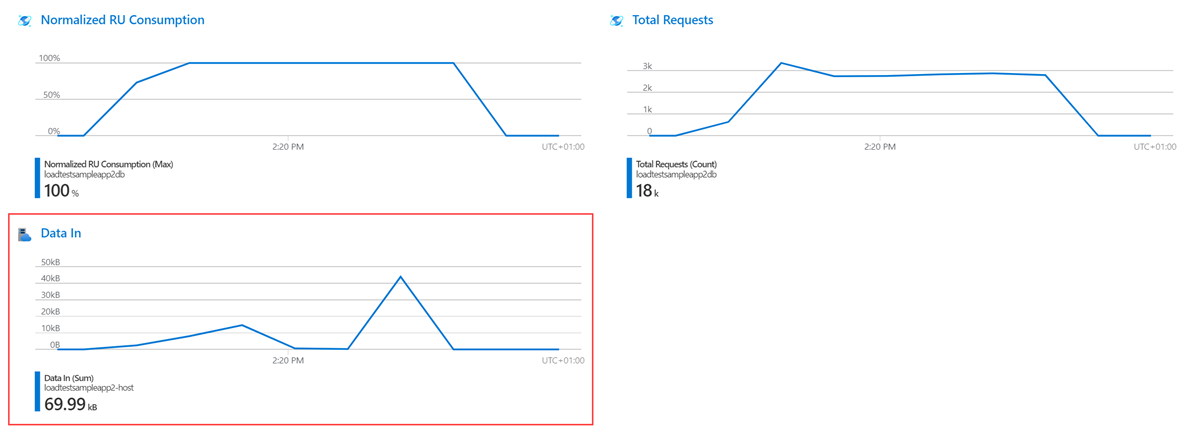Azure Load Testing を使用してサーバー側のアプリケーション メトリックを監視する
この記事では、Azure Load Testing を使用してロード テストを実行するときに、サーバー側のアプリケーション メトリックをキャプチャして監視する方法について説明します。 Azure でホストされるアプリケーションのロード テストを実行すると、Azure Load Testing によってアプリケーション コンポーネントのリソース メトリックが収集され、ロード テスト ダッシュボードに表示されます。
ロード テスト中にメトリックをキャプチャするには、ロード テスト構成を更新し、 アプリケーションを構成する Azure アプリ コンポーネント を追加します。 サービスは、コンポーネントの種類に応じて、これらのアプリ コンポーネントに最も関連するリソース メトリックを自動的に選択します。 必要に応じて、各 Azure コンポーネントのサーバー側メトリックの一覧を更新できます。
Azure Load Testing は Azure Monitor と連携して、Azure でホストされるアプリケーションのサーバー側のリソース メトリックを収集します。 詳細について、Azure Load Testing でサポートされている Azure リソースの種類に関する説明をお読みください。
前提条件
- アクティブなサブスクリプションが含まれる Azure アカウント。 Azure サブスクリプションをお持ちでない場合は、始める前に無料アカウントを作成してください。
- Azure ロード テスト リソース。 ロード テストのリソースを作成するには、「ロード テストの作成と実行」を参照してください。
ロード テストに Azure アプリ コンポーネントを追加する
Azure でホストされるアプリケーションのリソース メトリックを監視するには、ロード テスト構成で Azure アプリケーション コンポーネントの一覧を指定する必要があります。 Azure Load Testing では、選択したコンポーネントごとに、関連する一連のリソース メトリックが自動的にキャプチャされます。 ロード テスト中とテストの完了後、ロード テスト ダッシュボードでサーバー側のメトリックを表示できます。
Azure Load Testing でサポートされる Azure コンポーネントの一覧については、サポートされる Azure リソースの種類に関するページを参照してください。
次の手順に従って、Azure コンポーネントをロード テスト用に構成します。
Azure portal で Azure ロード テスト リソースに移動します。
左側のペインで [テスト] を選択し、一覧から対象のロード テストを選択します。
テストの詳細ページで、[構成] を選択し、ロード テスト中に監視する Azure リソースを追加または削除するアプリ コンポーネントを選択します。
[アプリ コンポーネントの構成] ページで、追加または削除する Azure リソースのチェックボックスを選択またはクリアし、[適用] を選択します。
ロード テストを実行すると、Azure Load Testing によって、選択したアプリ コンポーネントの既定のリソース メトリックがテスト実行ダッシュボードに表示されます。
各アプリ コンポーネントのリソース メトリックの一覧はいつでも変更できます。
ロード テストのリソース メトリックを構成する
ロード テスト構成にアプリ コンポーネントを追加すると、Azure Load Testing によって、これらのコンポーネントに最も関連するリソース メトリックが追加されます。 ロード テストの各アプリ コンポーネントのリソース メトリックを追加または削除できます。
ロード テストのリソース メトリックの一覧を表示および更新するには、次の手順に従います。
テストの詳細ページで、[構成] を選択し、[メトリック] を選択して、ロード テスト中にキャプチャする特定のリソース メトリックを選択します。
収集するメトリックのリストを更新して、[適用] を選択します。
[実行] を選択し、新しい構成設定でロード テストを実行します。
テスト結果ダッシュボードに、更新されたサーバー側のメトリックが表示されることがわかります。
Note
ロード テストのロード テスト構成を更新すると、今後のすべてのテスト実行で更新された構成が使用されます。 また、ロード テスト ダッシュボードでアプリのコンポーネントとメトリックを更新することもできます。 この場合、構成の変更は現在のテスト実行にのみ適用されます。
関連するコンテンツ
フィードバック
以下は間もなく提供いたします。2024 年を通じて、コンテンツのフィードバック メカニズムとして GitHub の issue を段階的に廃止し、新しいフィードバック システムに置き換えます。 詳細については、「https://aka.ms/ContentUserFeedback」を参照してください。
フィードバックの送信と表示